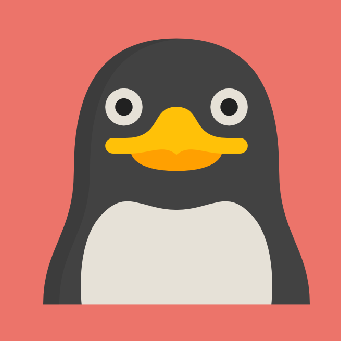EC2에 프론트엔드(REACT) 배포하기
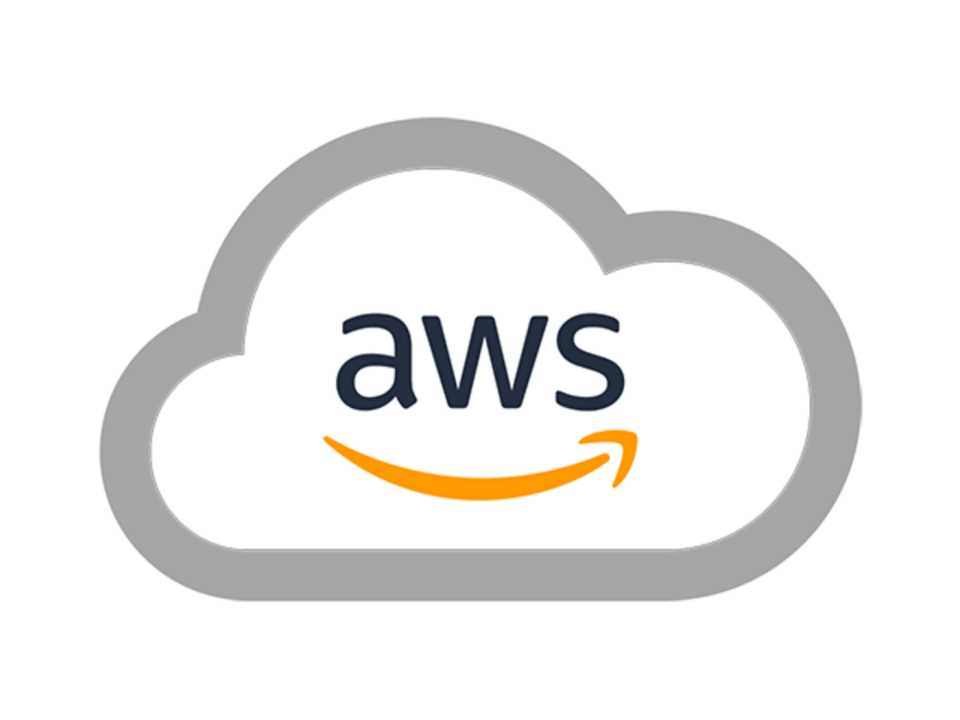
EC2서버에 도커를 활용하여 프론트엔드를 배포하는 과정입니다.
이 전에 먼저 수행해야 할 것은
1. docker (로컬)설치 참고사이트
2. dockerhub 아이디 생성
3. mobaXterm 설치
mobaXterm으로 EC2서버에 ubuntu 환경으로 접속한 과정 이후부터 설명하겠습니다.
1. DOCKER설치 (EC2)
1) DOCKER에 필요한 필수 패키지 설치
sudo apt-get update sudo apt-get install -y \ ca-certificates \ curl \ gnupg \ lsb-release2) GPC Key 인증 진행
curl -fsSL https://download.docker.com/linux/ubuntu/gpg | sudo apt-key add - # ok가 나오면 인증 성공!3) DOCKER 설치
sudo apt-get update sudo apt-get install docker-ce docker-ce-cli containerd.io4) 설치 확인
docker --version # 버전이 나온다면 설치완료 !
2. Nginx설치 (EC2)
1) Nginx 설치
sudo apt update sudo apt install nginx2) Nginx 시작
sudo service nginx start3) 포트포워딩
HTTP (포트 80) 및 HTTPS (포트 443) 포트 열기 참고하기4) Nginx 설정파일 백업
sudo cp /etc/nginx/sites-available/default /etc/nginx/sites-available/default.backup5) Nginx default파일 수정
sudo vim /etc/nginx/sites-available/default # 그나마 쉬운 vim에디터 사용법 https://hun-dev.tistory.com/56) default파일 수정
# 아래 내용을 추가해준다. location / { # First attempt to serve request as file, then # as directory, then fall back to displaying a 404. proxy_pass http://localhost:3000; } location /api/ { proxy_pass http://localhost:9000; }7) 설정파일 테스트
sudo nginx -t #ok, success 등이 나오면 성공이다8) Nginx재시작
# 꼭 재시작을 해줘야 한다. sudo service nginx restart
3. dockerfile 작성
프로젝트의 루트 디렉토리에 dockerfile을 생성한다.
나는 다음과 같은 dockerfile을 이용했다.
# 가져올 이미지를 정의(노드버전확인필수)
FROM node:18
# 경로 설정
WORKDIR /app
# package.json 워킹 디렉토리에 복사 (.은 설정한 워킹 디렉토리를 뜻함)
COPY package.json .
# 명령어 실행 (의존성 설치)
RUN npm install
# 현재 디렉토리의 모든 파일을 도커 컨테이너의 워킹 디렉토리에 복사한다.
COPY . .
# 각각의 명령어들은 한줄 한줄씩 캐싱되어 실행된다.
# npm install과 COPY . . 를 동시에 수행하면
# 소스 코드가 조금 달라질때도 항상 npm install을 수행해서 리소스가 낭비된다.
# 3000번 포트 노출
EXPOSE 3000
# npm start 스크립트 실행
CMD ["npm", "start"]4. 프로젝트 빌드하기(vscode)
npm run build5. 이미지 빌드하기(vscode)
# docker build -t {도커 허브 계정}/{레포지토리 이름}:{태그명} .
docker build -t sionyang/asap:asap-front-v1.3 .
# 도커 허브 계정은 도커 허브 오른쪽 상단의 아이디이다.
# 레포지토리 이름은 본인이 설정하면 된다.6. 도커허브에 이미지 push(vscode)
# docker push {도커 허브 계정}/{레포지토리 이름}:{태그명}
docker push sionyang/asap:asap-front-v1.3d7. EC2에서 pull 하기(EC2)
docker pull sionyang/asap:asap-front-v1.38. EC2에서 RUN
# 직전 이미지가 있다면 삭제하고 run
docker run -d -p 3000:3000 --name asap-fe sionyang/asap:asap-front-v1.3
# --name태그로 asap-fe라는 이름을 성절하여 사용하였다.한번 해보면 쉽지만 한번 성공하기까지가 매우매우 어려운 배포.. (다들 이렇게 말한다..)
이 글을 보고 영감을 얻어 포기하지말고 꼭 성공하시길 기원합니다🙏